Windows 10 öncesi işletim sistemlerinde sürücüde disk yok hatası belleği formatlama ile ortadan kaldırılabiliyordu. Ancak Windows 10 işletim sistemi için bu durum geçerli değil. Sorunun çözümünde kayıt defteri üzerinde değişiklik yapmak gerekiyor.
Kayıt Defteri İlle Sürücüde Disk Yok Hatasının Çözümü
USB Flash bellek yada harici bir disk kullanan kişiler yaşanan sorunun çözümü için aşağıdaki işlemleri eksiksiz bir şekilde uygulamaları gerekir;
- Klavyeden Windows + R tuşuna basıp çalıştır komutunu açın,
- Çalıştır penceresine Regedit yazıp tamam tuşuna tıklayın,
- Gelen kayıt defteri penceresi üzerinde ‘’HKEY_LOCAL_MACHİNE’’ menüsünün alt menülerini açmak için yanındaki ok işaretine tıklayın.
- Alt menüler listelendiği zaman SYSTEM menüsünün de alt menülerini açın.
- Gelen listede CurrentControlSet menüsüne tıklayarak altındaki Control menüsünü açın,
- Bir seri şeklinde düzenli olarak açılan alt listelerden son olarak Windows menüsüne tıklayın ve sağ tarafta bulunan ErrorMode girdisine çift tık yaparak açın,
- Değer verisini 2 olarak değiştirim on altılık sistemde olduğunu kontrol ederek Tamam tuşuna basın ve çıkın.
Bu işlemler aldığınız sürücüde disk yok hatasına engel olmanızı sağlar. Ancak sorunun devam etmesi halinde olabilecek diğer sorunlara göz atmanız gerekiyor.
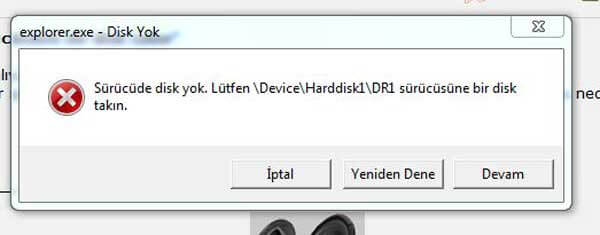
USB Bellek Görülmüyorsa Yaşanan Olası Problemler
Böyle bir durum yaşadığınızda aklınıza ilk gelmesi gereken durum aygıt yöneticisinin harici bellek tanımlamasında problem yaşaması olması gerekiyor. genellikle bu durumun sebebi virüslü flash bellek olarak görülür. Biçimlendirme işlemi yaparak virüsten temizlendikten sonra bazı 3. Parti programlar ile bellek içerisindeki veriler kurtarılabilir. Bilgisayarın sürücüde disk yok hatası vermesinin diğer nedenleri ise şu şekildedir;
- USB portunun yada USB belleğin hasar görmüş olması,
- Aygıt yöneticisine müdahale edebilen 3. Parti programların kullanılması,
- Virüs yada kötü amaçlı yazılımların bilgisayarınıza bulaşmış olması,
- Donanımsal olarak anakart üzerinde sorun yaşanması,
Bunlar gibi sorunlar yukarıdaki işlemleri denediğiniz halde sorununuz çözülmezse sorunu çözebilecek yollar oluyor. Eğer tüm bu sorunların çözümünü yaptığınız halde aynı hata ile karşılaşıyorsanız bilgisayarınızı servise göndermeniz gerekir çünkü ilk yöntem sorunun %98 oranında çözülmesini sağlıyor. Diğer sorunlar da sorunun geri kalan %2’lik payını ifade ederek sürücüde disk yok sorununa çözüm yolu izlemenizi sağlıyor.







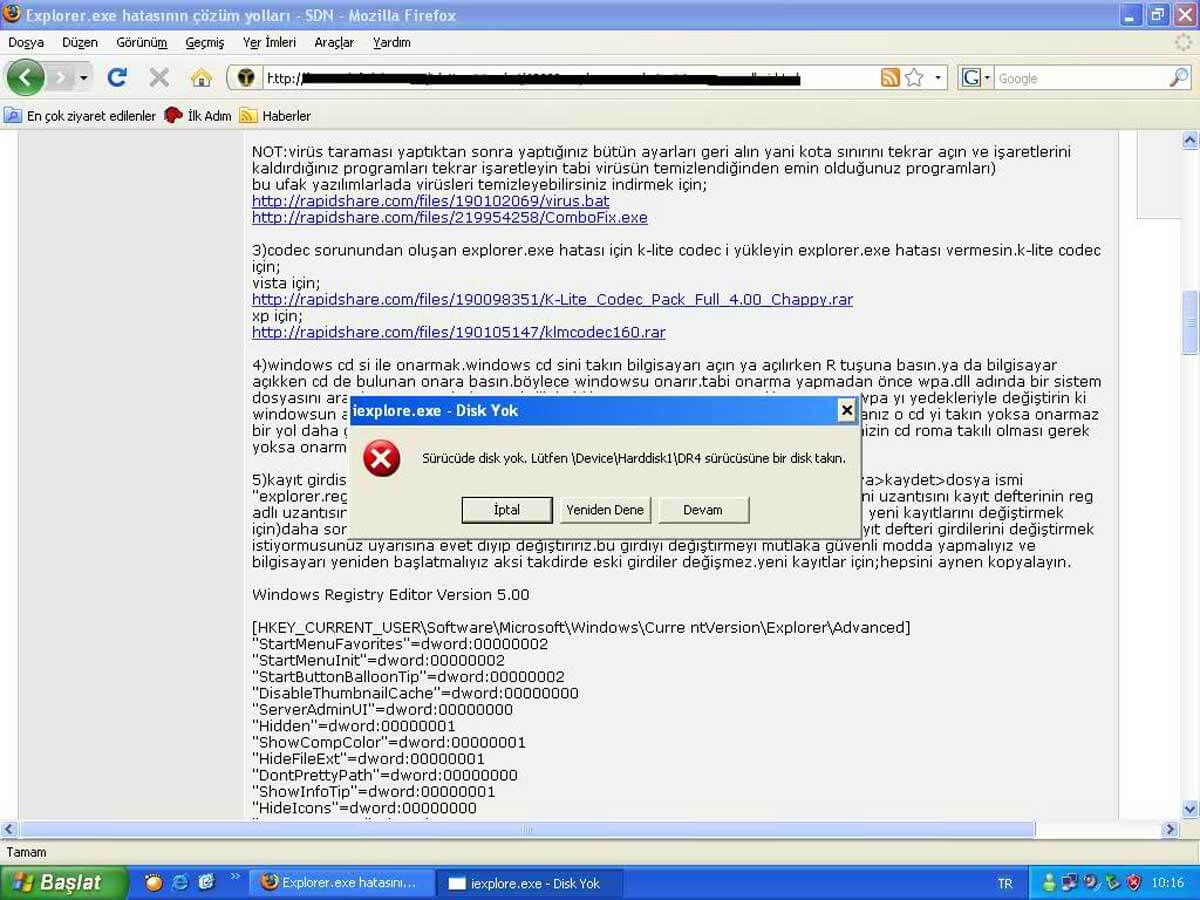













Yorumlar